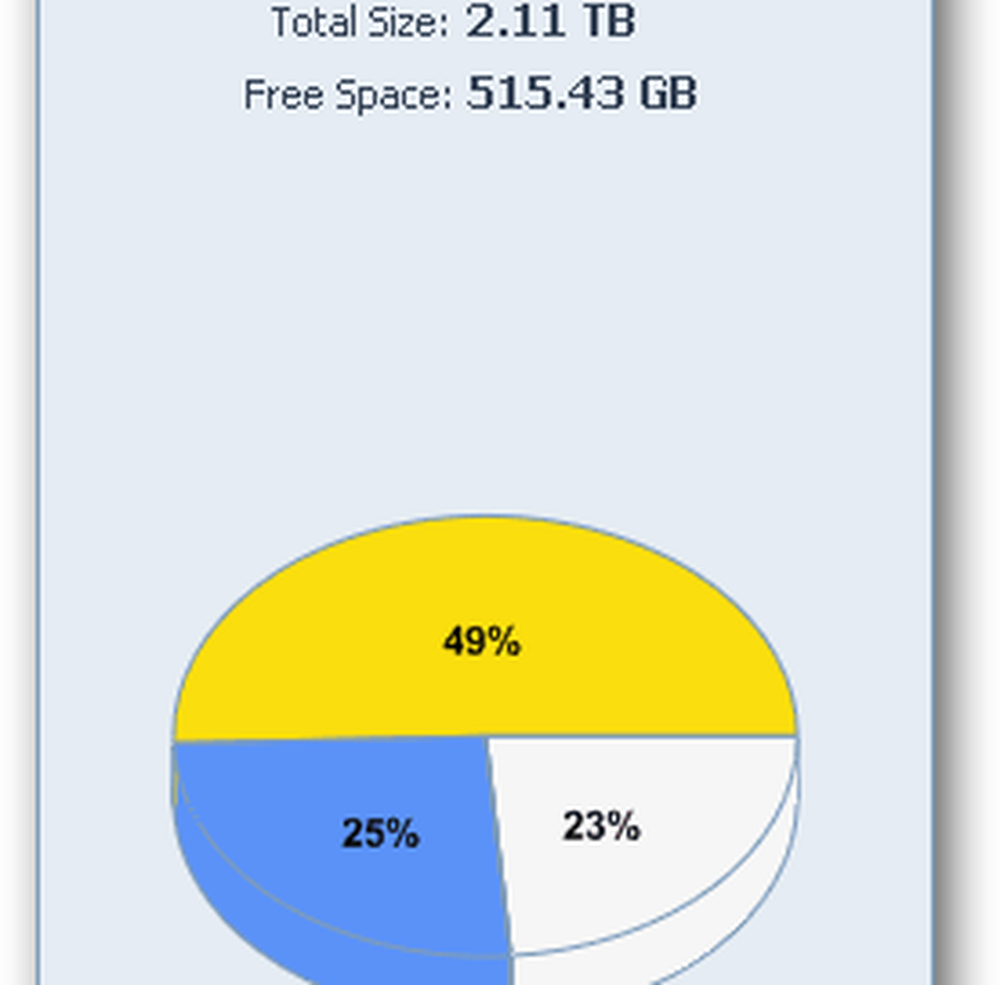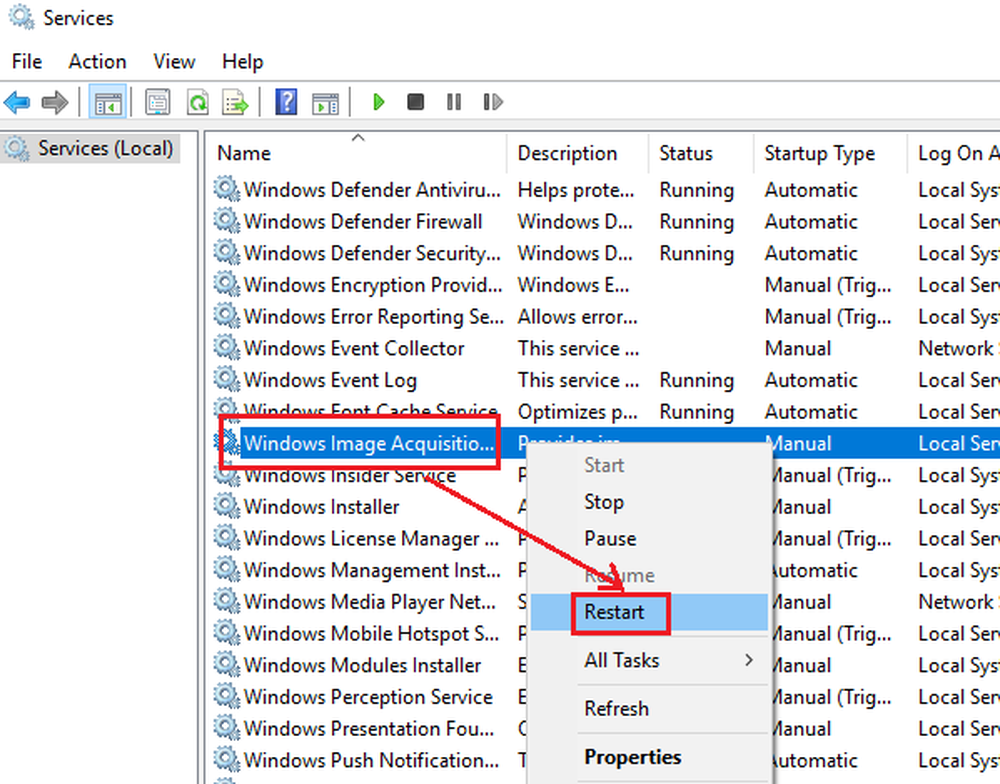Windows Ink-Funktionen in Windows 10
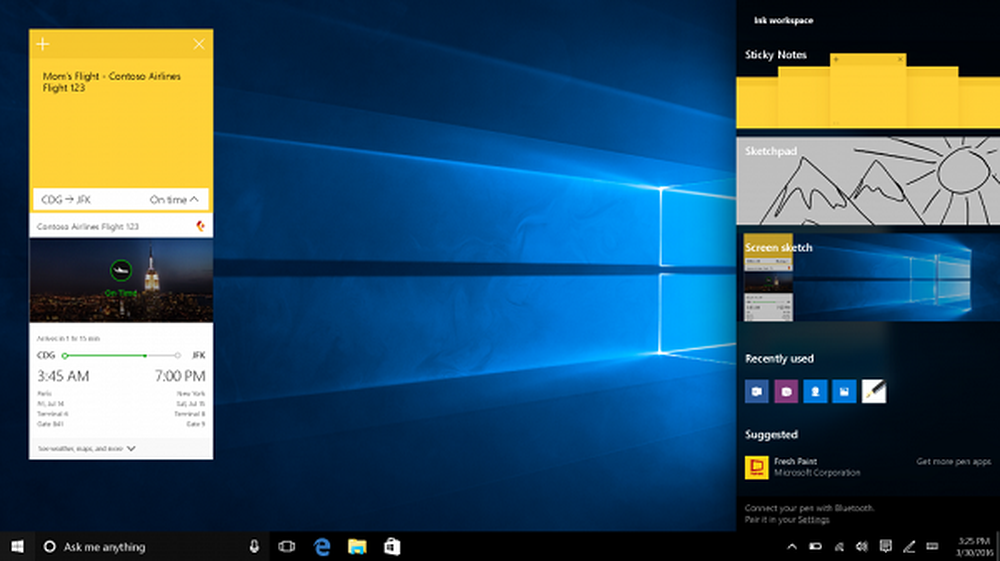
Die meisten Tablet-Geräte unterstützen die Stifttechnologie, aber die Verwendung derselben unter Windows kann ein komplizierter Ort sein. Die Dinge ändern sich jedoch scheinbar mit der Einführung von Windows-Tinte. Die Technologie soll die Stifterfahrung auf Windows 10-Geräten vereinfachen und verspricht, das Schreiben auf elektronischen Geräten so einfach wie auf Papier zu machen.
Windows Ink-Funktionen
Windows Ink ist ein Satz von Stift-gesteuerten Funktionen, mit denen Sie Ihre Ideen mit dem Stift in Bewegung setzen können, sagt Microsoft.
Windows Ink vereinfacht das Stift-Erlebnis auf Windows 10-Geräten und hilft Ihnen, Ihre Ideen in Gang zu setzen, indem alle per Tinte betriebenen Funktionen und Apps über Ihr Gerät zusammengeführt werden Windows Ink-Arbeitsbereich. Der Abschnitt enthält alle Funktionen in einer einzigen, leicht zugänglichen UX-Zeichenfläche.

Um die Leistungsfähigkeit der Windows Ink-Funktion zu sehen, drücken Sie einfach die Windows Ink Workspace-Schaltfläche in der Taskleiste. Wenn Sie fertig sind, werden alle Ihre Stift-aktiven Erlebnisse wie Sketchpad, Bildschirmskizze und Haftnotizen sofort angezeigt! Benutzer, die kein Gerät mit einem aktiven Stift besitzen, aber Windows Ink Workspace ausprobieren möchten, können mit der rechten Maustaste auf die Taskleiste klicken und "Schaltfläche Windows Ink Workspace anzeigen" Möglichkeit.
Im Windows Ink-Arbeitsbereich sind die wichtigsten Erfahrungen, die ein Benutzer finden kann:
1] Skizzenblock
Bietet eine einfache und leere leere Leinwand, auf der Sie eine Idee zeichnen, kritzeln, ein Problem erstellen / lösen oder Ihre Notizen aufzeichnen können.
2] BildschirmskizzeMit der Bildschirmskizze können Sie auf einem Bildschirm Ihres gesamten Desktops zeichnen. Außerdem können Sie Ihrer Kreation eine persönliche Note verleihen und sie ganz einfach mit den anderen Arbeitskollegen teilen.
3] Verbesserte Haftnotizen
Mit Haftnotizen können Sie Notizen erstellen und auf Ihrem Windows-Computer speichern. Jetzt hat es die Möglichkeit, Cortana-Erinnerungen zu erstellen, eine Telefonnummer zu schreiben und sich selbst zum Anruf vorzubereiten, eine Flugnummer aufzuschreiben und Bing zum Abrufen von Flugdaten und mehr zu verwenden.
Der Ink-Arbeitsbereich verfügt außerdem über einen speziellen Anwendungsbereich, in dem Entwickler der App-Erfahrung den Benutzern die beste Stift-App empfehlen, die ihren Bedürfnissen entspricht. Bei den vorgeschlagenen Apps handelt es sich zumeist um auf Künstler ausgerichtete Anwendungen, mit denen Sie Ihre Arbeit schnell erledigen können.
Um auf diese Tintenanwendungen zuzugreifen, gehen Sie zu Einstellungen. Als nächstes wählen Sie Geräte und unter der Liste der angezeigten Optionen auswählen Stift um die Einstellungen anzupassen. Sie können alles anpassen, indem Sie auf die Bluetooth-Stift-Tasten klicken, bis Sie über den Sperrbildschirm auf Windows Ink Workspace zugreifen möchten.

Schauen Sie sich das Video an, um eine bessere Vorstellung zu bekommen.
Quelle: Microsoft.
Wenn Sie kein Touchgerät verwenden, können Sie auch Windows Ink Workspace deaktivieren.